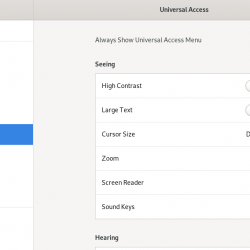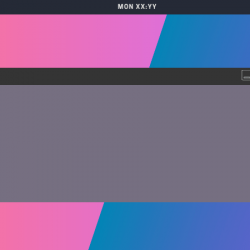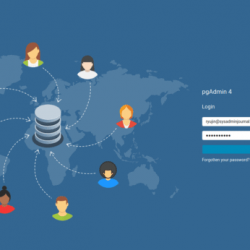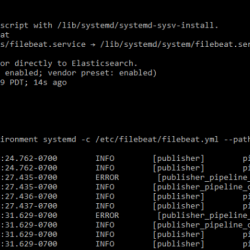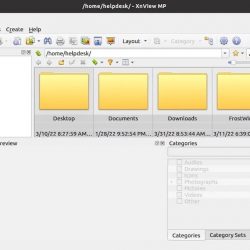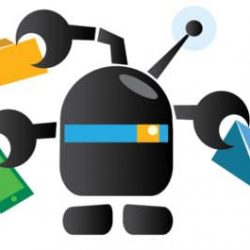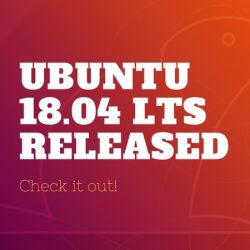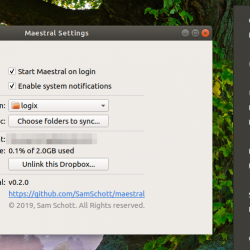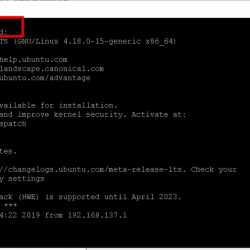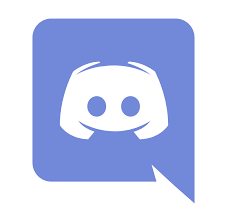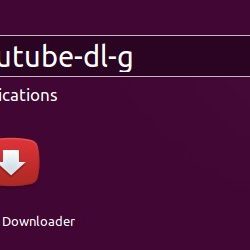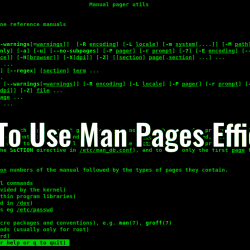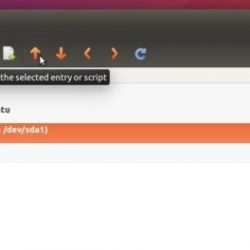在本教程中,我们将向您展示如何在 Ubuntu 20.04 LTS 上安装 Gdu Disk Analyzer。 对于那些不知道的人,Gdu(Go Disk Usage)与 Ncdu 非常相似,Ncdu 是一种流行的控制台磁盘使用情况分析器,但有一个主要区别:速度。 Gdu 利用并行处理,专为固态驱动器 (SSD) 创建。 它也适用于硬盘驱动器 (HDD),但在这种情况下,与其他工具相比,它的性能提升并不大。
本文假设您至少具有 Linux 的基本知识,知道如何使用 shell,并且最重要的是,您在自己的 VPS 上托管您的站点。 安装非常简单,假设您在 root 帐户中运行,否则您可能需要添加 ‘sudo‘ 获取 root 权限的命令。 我将向您展示在 Ubuntu 20.04 (Focal Fossa) 上逐步安装 Gdu 磁盘分析器。 您可以按照针对 Ubuntu 18.04、16.04 和任何其他基于 Debian 的发行版(如 Linux Mint)的相同说明进行操作。
在 Ubuntu 20.04 LTS Focal Fossa 上安装 Gdu Disk Analyzer
步骤 1. 首先,通过运行以下命令确保所有系统软件包都是最新的 apt 终端中的命令。
sudo apt update sudo apt upgrade
步骤 2. 在 Ubuntu 20.04 上安装 Gdu Disk Analyzer。
- 从官方存储库安装 Gdu 磁盘使用分析器。
现在我们运行以下命令,使用以下命令从其 Github 存储库下载 GDU curl:
curl -L https://github.com/dundee/gdu/releases/latest/download/gdu_linux_amd64.tgz | tar xz
然后,使其成为可执行文件:
chmod +x gdu_linux_amd64
之后,将文件移动到 /usr/bin 目录:
sudo mv gdu_linux_amd64 /usr/bin/gdu
现在您可以通过运行以下命令来验证安装:
gdu --version
- 使用 Snap 包安装 Gdu 磁盘使用分析器。
您可以使用 Snap 安装 GDU,它看起来像很多 snap 命令:
sudo apt install snapd sudo snap install gdu-disk-usage-analyzer snap connect gdu-disk-usage-analyzer:mount-observe :mount-observe snap connect gdu-disk-usage-analyzer:system-backup :system-backup snap alias gdu-disk-usage-analyzer.gdu gdu
步骤 3. 分析使用 Gdu 时的磁盘使用情况。
成功安装后,让我们快速检查它提供的各种选项的用法,只需发出 ‘help’ 选项作为参数:
gdu [flags] [directory_to_scan] Flags: -h, --help help for gdu -i, --ignore-dirs strings Absolute paths to ignore (separated by comma) (default [/proc,/dev,/sys,/run]) -I, --ignore-dirs-pattern strings Absolute path patterns to ignore (separated by comma) -f, --input-file string Import analysis from JSON file -l, --log-file string Path to a logfile (default "/dev/null") -m, --max-cores int Set max cores that GDU will use. 8 cores available (default 8) -c, --no-color Do not use colorized output -x, --no-cross Do not cross filesystem boundaries -H, --no-hidden Ignore hidden directories (beginning with dot) -p, --no-progress Do not show progress in non-interactive mode -n, --non-interactive Do not run in interactive mode -o, --output-file string all info into file as JSON -a, --show-apparent-size Show apparent size -d, --show-disks Show all mounted disks -v, --version Print version
恭喜! 您已成功安装 Gdu。 感谢您使用本教程在 Ubuntu 20.04 LTS Focal Fossa 系统上安装 Gdu 磁盘分析器。 如需更多帮助或有用信息,我们建议您查看 Gdu官方网站.